steam怎么显示帧率?steam显示帧率方法
以下是展示Steam中如何查看帧数的步骤:
steam怎么显示帧率?steam显示帧率方法
1、首先通过steam来运行的游戏是可以在stema页面中统一设置帧数的,具体需要在设置页面中设置。首先在steam页面中点击左上角的【steam】选项,随后再点击下拉中的设置选项进入设置页面。
2、最后在设置页面中选择【游戏中】,随后点击页面中的开启游戏中的帧数,在选项栏中选择一个想要将帧数在steam中显示的位置,点击确定选项即可设置steam的帧数。
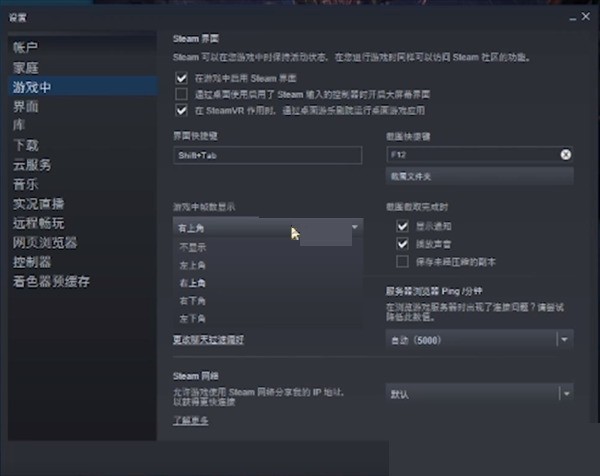
谢谢大家阅读观看,希望本文能帮到大家!
文章标题:steam怎么显示帧率?steam显示帧率方法
文章链接://www.hpwebtech.com/jiqiao/125187.html
为给用户提供更多有价值信息,ZOL下载站整理发布,如果有侵权请联系删除,转载请保留出处。
相关软件推荐
其他类似技巧
- 2024-04-30 14:55:342024年对战平台软件哪个更稳定?用户评价来了!
- 2024-04-28 15:32:202024年电脑游戏软件选择指南:哪些更值得推荐
- 2024-04-08 15:09:42steam怎么开启overlay功能?steam开启overlay功能方法
- 2024-04-08 15:08:34steam激活码cdk怎么使用?steam激活码cdk使用方法
- 2024-04-08 15:08:34steam怎么显示帧率?steam显示帧率方法
- 2024-04-08 15:08:34steam社区功能怎么开通?steam社区功能开通方法
- 2024-04-08 15:08:34steam社区封禁怎么解除?steam社区封禁解除教程
- 2024-04-08 15:08:34steam动态头像怎么设置?steam动态头像设置方法
- 2024-04-08 15:08:34steam怎么全屏打开游戏?steam全屏打开游戏方法
- 2024-04-08 15:08:33steam怎么设置皮肤?steam设置皮肤教程
steam助手软件简介
Steam助手官方版是一款专为Steam平台用户设计的免费的助手工具软件。Steam助手官方版提供游戏超低价,终身95折;Steam加密登陆,防止账号密码窃取防盗;试玩、游戏皮肤、游戏加速等丰富功能,帮助用户轻松玩转Steam!Steam助手软件特色1、Steam全部游戏终身95折会员2、率先为中国玩家提供Steam加密登陆防盗号保护3、支持s... 详细介绍»









